将ipad投屏到大屏幕的设备上进行内容分享是常见操作。尤其是用户在进行工作时,将ipad投屏到电脑上进行同屏显示,可以同步在电脑上同时看到ipad上的内容,方便用户整理工作资料。那么ipad如何投屏到win10电脑进行同屏显示呢?
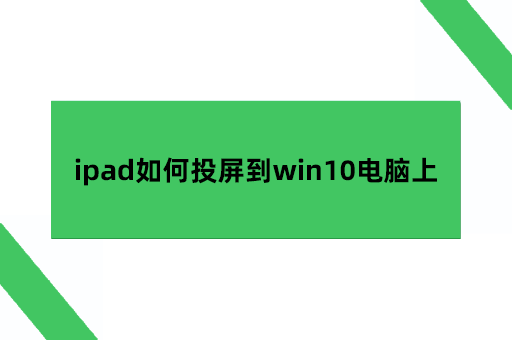
很多人都会认为直接采用ipad的屏幕镜像功能,就可以将ipad投屏到windows电脑上。但是ipad投屏windows系统电脑是不能使用ipad的屏幕镜像投屏,需要使用其他的投屏方法建立与windows系统电脑的投屏连接。最简单、方便的方法就是通过使用投屏软件来进行投屏连接的操作。那么哪款投屏软件可以实现将ipad投屏windows系统电脑上并进行内容分享呢?
想实现ipad投屏windows系统电脑的操作,可以考虑使用AirDroid Cast这款投屏软件。它是一款可以将ipad通过无线/Air Play/有线这几种方式投屏连接至windows电脑上,而且投屏连接的操作方法都非常简单。此外,在投屏成功后,它能将ipad上的所有内容全都投屏至windows电脑上进行播放,还不限制投屏的内容、文件格式。以下是使用AirDroid Cast实现ipad与windows电脑的投屏连接的两种方法,具体的投屏操作如下:
应用AirDroid Cast的无线投屏流程(局域网内免费):
1、在windows电脑上通过浏览器打开AirDroid Cast的网页端或者是安装桌面端,ipad上面安装上AirDroid Cast的客户端;
2、打开ipad上面AirDroid Cast的投出端,然后把windows电脑上AirDroid Cast出现的投屏连接码输入到ipad上面,也可以直接使用投屏二维码进行连接;
3、window电脑同意投屏的请求以后,等待ipad上面的内容出现在电脑屏幕上即可。
应用AirDroid Cast的Air Play投屏流程(需要登陆高级会员):
1、windows系统电脑上安装AirDroid Cast,然后打开它的Air Play投屏界面;
2、打开ipad的屏幕镜像/Air Play功能,等待ipad屏幕上出现可以投屏的设备,找到「AirDroid Cast-xxx」,点击这个设备进行无线投屏连接;
3、在电脑上看到了ipad上面的内容,则使用AirDroid Cast进行windows电脑与ipad的投屏连接建立完毕。
用户在使用AirDroid Cast进行ipad与windows电脑的无线投屏操作时,可以根据具体的投屏场景需求选择合适的方式投屏,这样能方便用户在不同的场合中,灵活应用AirDroid Cast建立设备之间的投屏连接。
在完成ipad与windows电脑的投屏连接后,用户可以根据自己想要观看内容,调整投屏内容的方向,实现竖屏、横屏或者是满屏显示。同时用户还可以选择是否播放投屏内容的声音,轻松调整投屏观看效果。
AirDroid Cast不仅能满足用户的投屏观看需求,还可以实现ipad投屏至其他的智能终端设备上。它适用于电脑、平板电脑、智能电视、智能手机等设备,可以将ipad与这些智能设备进行投屏连接,方便进行个人的应用需求。
通过将ipad等智能设备投屏至电脑、电视机等设备上已经成为了人们生活、工作中常用的进行娱乐方式、工作方法。这种方法能让人们更好的观看相关内容,并能通过设备的同屏显示,提高个人的工作效率。因此学会应用投屏软件AirDroid Cast这一工具,能更好的将投屏应用到我们的生活中,方便我们进行各种操作。
